카톡 친구 삭제하는 방법을 아주 쉽게 설명해 드립니다. 누구나 쉽게 따라 하실 수 있도록 준비했으니, 차근차근 따라오시면 쉽게 하실 수 있을 거예요. 친구 삭제를 복구하는 방법도 추가로 준비했으니, 필요하신 분에게 도움이 되셨으면 해요. 친구를 목록에서 삭제하는 마음은 안타깝지만, 어떤 특별한 상황에서는 누군가에게 도움이 되리라 생각하며 열심히 준비해 보았습니다. 함께 만나보시죠!


카톡 친구 삭제 방법 및 복구 방법 알아보기
먼저, 카톡 친구를 삭제하는 방법부터 빠르게 알아보겠습니다.
카톡 친구 삭제 방법
- 카톡의 친구를 삭제하는 기능은
- '숨김' 친구 목록에서만 가능하게 되어 있어요.
- 우선은, 삭제하고 싶은 상대방의 프로필을 '숨김' 목록으로 옮기시고,
- 그 후에, 숨김 목록에서 '삭제'가 가능합니다.
- 아래의 예시를 잘 참고해 주세요.▼ ▼ ▼
카톡 화면의 '친구' 탭에서
상단 우측에 있는 '톱니모양'의 설정을 눌러주세요.
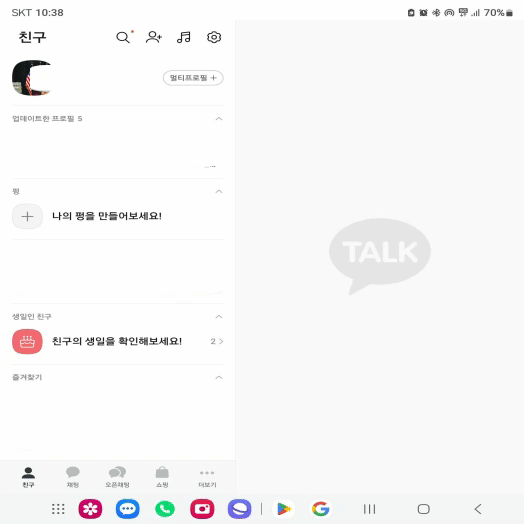
이어지는 팝업 창에서
'편집'을 눌러주세요.
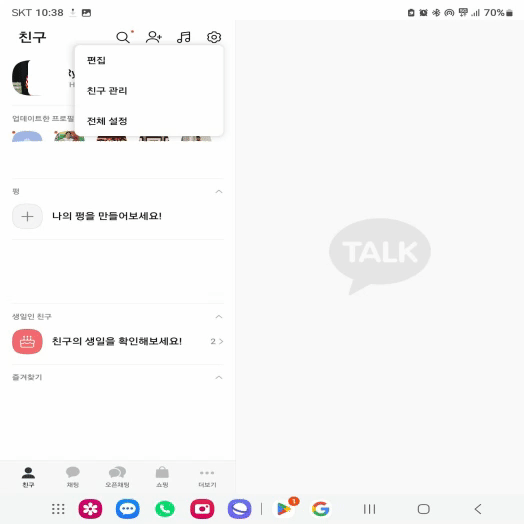
다음은,
이어지는 화면에서 보이는
친구의 목록에서
삭제하고 싶은 상대방의 프로필을
'숨김'을 눌러주세요.
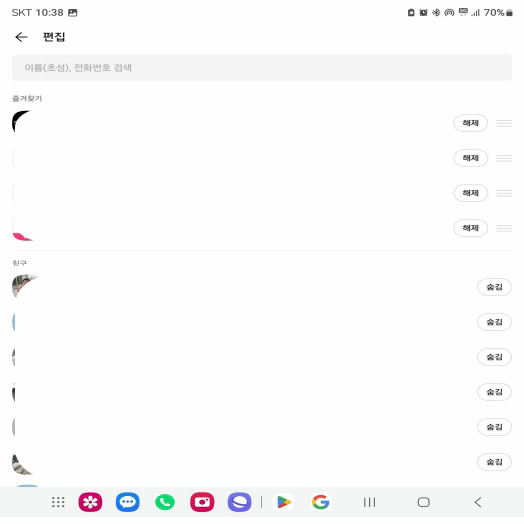
이어지는 팝업 창에서
'숨김'을 눌러주세요.
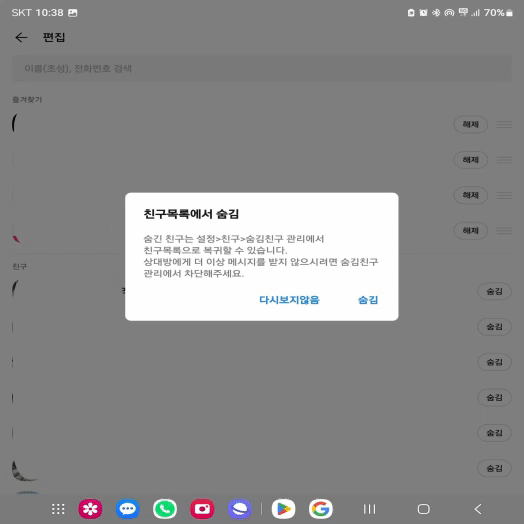

이미 '숨김' 처리가 되신 분은
상대방을 '숨김' 목록으로 옮기는 다른 방법 안내입니다.
삭제하고 싶은 상대방의 프로필을 누르면
아래와 같은 화면이 나옵니다.
이제, 상단 우측의 '점 3개' 모양을 눌러주세요.
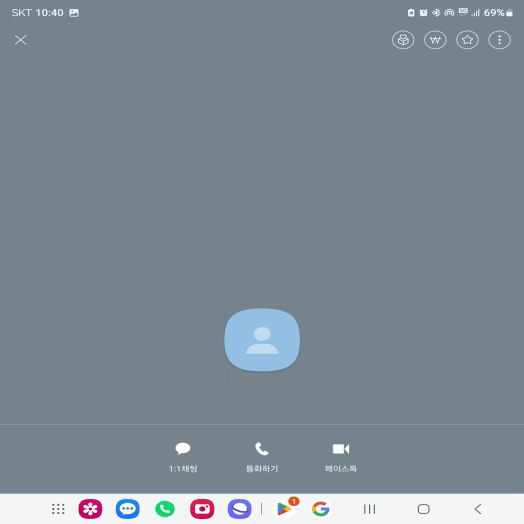
이어지는 팝업 창에서
'친구 숨김'을 눌러주세요.
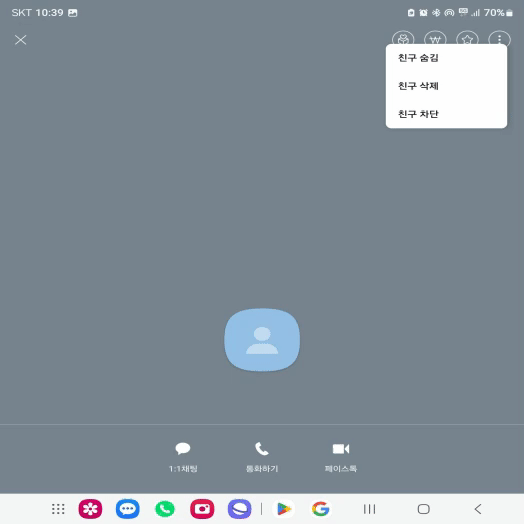
다음은,
이어지는 팝업 창에서
'숨김'을 눌러주세요.
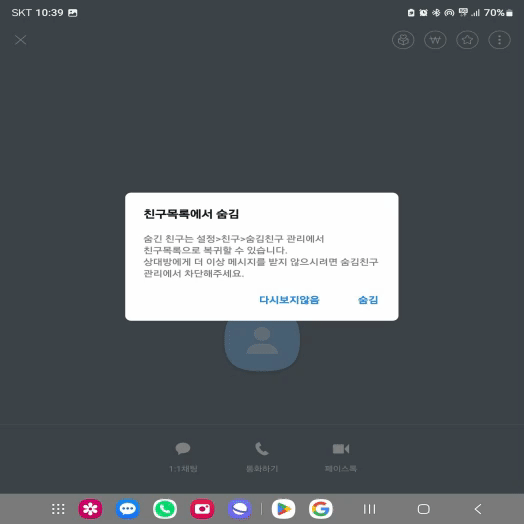
"친구가 숨김 처리되었습니다."라는 문구가 팝업 되면서
프로필이 숨김 목록으로 이동하게 됩니다.
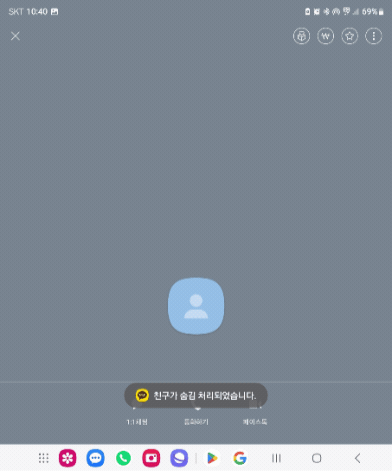
다음은,
('숨김' 처리 다음 절차)
카톡 화면의 친구 탭에서
'톱니모양'의 설정을 누르신 후 나오는
팝업 창에서 '친구 관리'를 눌러주세요.
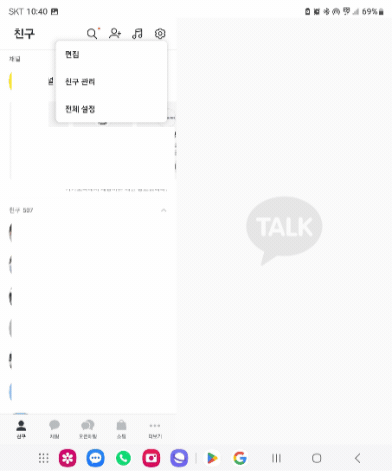
이어지는 화면의 중앙에
'숨김친구 관리'를 눌러주세요.
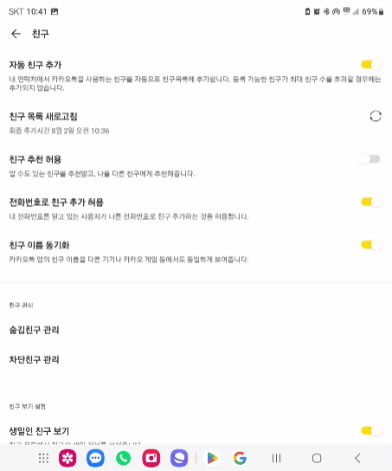
다음은,
이어지는 화면에서
삭제하고 싶은 상대방의 프로필 오른편에
'관리'를 눌러주세요.
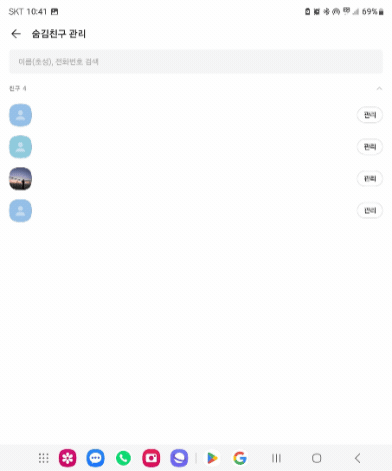
이어지는 팝업창에서
'삭제'를 눌러주세요.
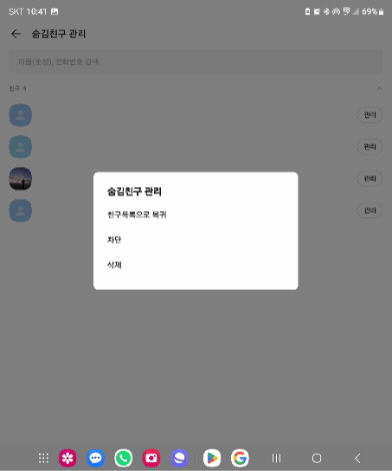
이어지는 화면에서
다시 한번
'삭제'를 누르시면,
카톡에서 상대방 프로필이 사라지게 됩니다.
"참 쉽죠?"

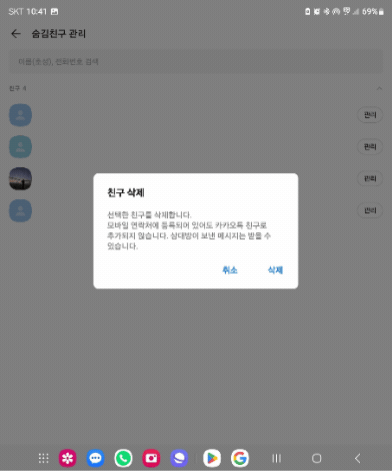

"선택한 친구를 삭제합니다."
"모바일 연락처에 등록되어 있어도 카카오톡 친구로 추가되지 않습니다."
"상대방이 보낸 메시지는 받을 수 있습니다."
하지만,
친구를 삭제해도
상대방이 나에게 메시지를 보낸다면,
또다시 채팅이 시작된다고 하네요.
그래서!
상대방과 완전히 메시지를 주고받고 싶지 않으시는 분은
'차단'을 이용하시는 게 좋아요.
카톡 친구 삭제 복구 방법 안내
- 혹시라도 순간의 감정으로 친구 삭제를 했는데,
- 감정의 변화로 다시 친구 추가를 하고 싶다면,
- 이어지는 다음의 예시를 참고해 주시면 복구가 가능합니다.
'친구' 탭의
상단 우측에 있는
'친구추가' 아이콘을 눌러주세요.

이어지는 화면에서
4가지의 방법이 제시됩니다.

1. QR코드를 이용한 친구추가

2. 연락처를 기입하시면, 친구 추가를 할 수 있어요.

3. 친구의 카카오톡 ID를 아신다면, 친구 추가가 가능합니다.
(설정▶전체 설정 ▶프로필 우측의 '관리' 클릭▶화면 중앙의 '카카오톡 ID'에 있는 정보)

4. '친구추천'을 통한 친구추가

- 4가지 방법 중에서 알고 있는 정보를 통해 친구 추가를 하시기 바랍니다.
카카오톡에서 친구를 삭제하는 방법과 복구하는 방법에 대해 알아보았습니다.
복잡하지 않으셨죠?
간단한 몇 단계만 따라 하면 누구든지 쉽게 하실 수 있답니다.
친구 목록을 정리하고 싶으세요?
언제든지 이 가이드를 참고해 보세요.
'친구 삭제' 외에도
카카오톡에는 다양한 기능들이 있답니다.
더 많은 내용이 궁금하시다면,
저의 다른 포스팅을 참고해 주세요.
'알토란 같은 IT 정보' 카테고리의 다른 글
| 보이스톡 데이터 소모량 궁금해요? (카톡 사용 꿀팁!) (0) | 2024.07.21 |
|---|---|
| 카톡 글씨 크기 키우기, 엄마에게 쉽게 알려주기?! (0) | 2024.07.20 |

